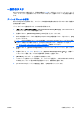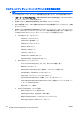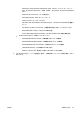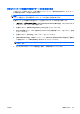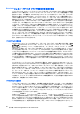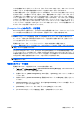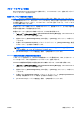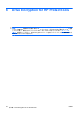HP ProtectTools User Guide (May 2007)
ステム管理者がロックされたハードディスク ドライブにアクセスできなくなり、不正ソフトウェアの
日常チェックや、その他の資産管理およびサポートを実行できなくなることがあります。
それほど厳重なセキュリティを
必要としないユーザの場合は
、ドライブロックを有効
にしないことを
おすすめします。この種のユーザには、個人ユーザや、機密性の高いデータをハードディスク ドライ
ブに保持しないことを習慣にしている
ユーザが含まれます
。このようなユーザ
にとっては
、両方
のパ
スワードを忘れて
ハードディスク
ドライブが使えなくなることのほうが、ドライブロック
により保護
されるデータの価値よりもはるかに
大きな問題と言えます
。コンピュータ セットアップ(F10)ユー
ティリティとドライブロック
へのアクセスは
、セットアップ パスワードによって
制限できます
。セッ
トアップ パスワードを指定してそれをエンド ユーザに公表しないことで、システム管理者はユーザ
がドライブロックを有効にできないようにします。
[Computer Setup]のパスワードの管理
BIOS Configuration を使用
すると
、[Computer Setup]の電源投入時パスワード
やセットアップ
パス
ワードの設定および変更を行うことができるほか、各種のパスワード設定も管理できます。
注意: BIOS Configuration の[Passwords](パスワード)ページで設定したパスワードは、[HP
ProtectTools]ウィンドウの[Apply](適用)または[OK]ボタンをクリックすると直ちに保存されま
す。パスワード設定を元に戻す場合も以前のパスワードを指定する必要があるため、設定したパス
ワードを忘れないようにしてください。
電源投入時パスワード
は
、ノートブック コンピュータを不正な使用
から保護できます
。
注記: 電源投入時パスワードを設定すると、[Passwords]ページの[Set](設定)ボタンが[Change]
(変更)ボタンに置き換えられます。
[Computer Setup]のパスワード
は
、[Computer Setup]内の設定値とシステム
識別情報を保護します
。
いったんこのパスワードを設定すると、次回から[Computer Setup]へのアクセスにはこのパスワード
の使用が必要になります。セットアップ パスワードを設定している場合は、HP ProtectTools の BIOS
Configuration の部分を起動する前にパスワードを入力するよう要求されます。
注記: セットアップ パスワードを設定すると、[Passwords]ページの[Set]ボタンが[Change]ボタン
に置き換えられます。
電源投入時パスワードの設定
電源投入時パスワードを設定するには、以下の手順で操作します。
1.
[スタート]→[すべてのプログラム]→[HP ProtectTools Security Manager](HP ProtectTools セ
キュリティ マネージャ)の順に選択します。
2.
左側のパネル
で
、[BIOS Configuration](BIOS 設定)→[Security](セキュリティ)の順
にク
リックします。
3.
右側のパネル
で
、[Power-On Password](電源投入時パスワード)の隣
の
[Set](設定)をクリッ
クします。
4.
[Enter Password](パスワード
の入力
)および[Verify Password](パスワード
の確認
)ボック
スにパスワードを入力して確定します。
5.
[Passwords](パスワード)ダイアログ ボックスで[OK]をクリックします。
6.
[HP ProtectTools]ウィンドウで[Apply](適用)→[OK]の順にクリックします。
JAWW
高度
なタスク
51